Créer une question
Dans la section Questions, vous définissez les sujets ou les questions faisant l’objet du vote. On entend par « question » tout sujet sur lequel les électeurs devront voter.
Cliquez sur le bouton bleu Créer une nouvelle question pour commencer le processus.
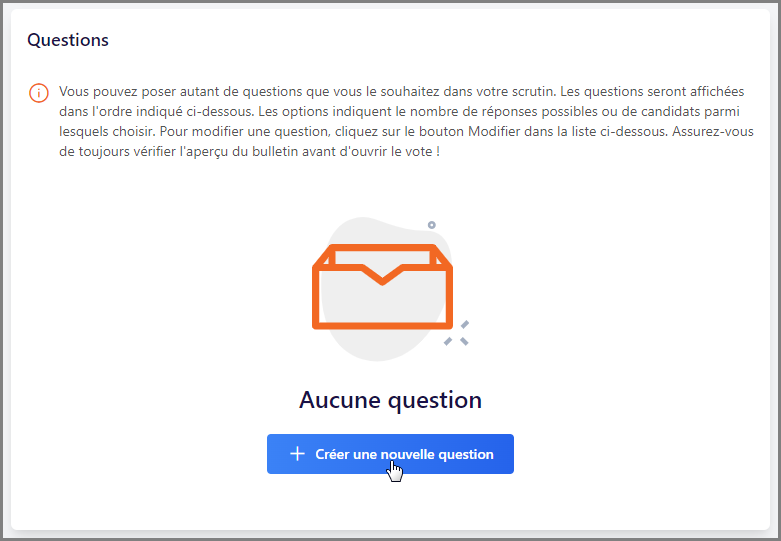
Donnez un titre à votre première question en décrivant le sujet (p. ex. « Conseil d’administration ») puis cliquez sur le bouton Créer.
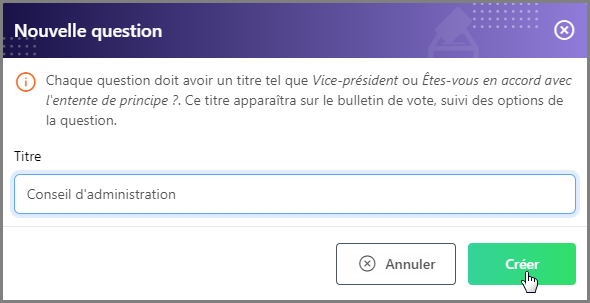
Après avoir créé une question, cliquez sur son bouton Modifier pour ajuster les détails de la question.
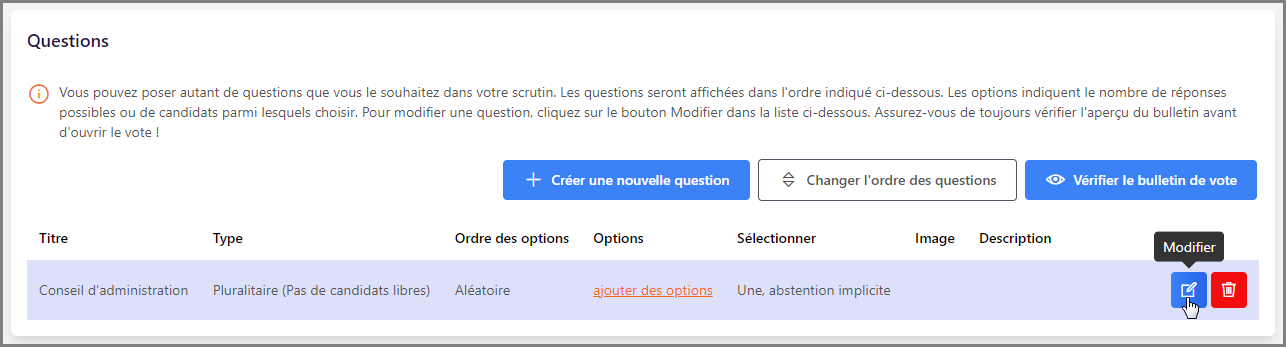
Sur la page Détails de la question, vous pouvez maintenant modifier le titre, ajouter une description (facultative) et téléverser une image (facultative).
Dans le champ de Description, vous pouvez utiliser la barre de mise en forme pour accentuer le texte, et utiliser des balises pour personnaliser davantage le bulletin de vote d'un électeur.
Pour placer une balise, commencez simplement à taper deux crochets ouverts ( {{ ) pour ouvrir un menu de saisie automatique des balises disponibles, selon les fonctionnalités activées sur votre compte et selon le champ de description en question.
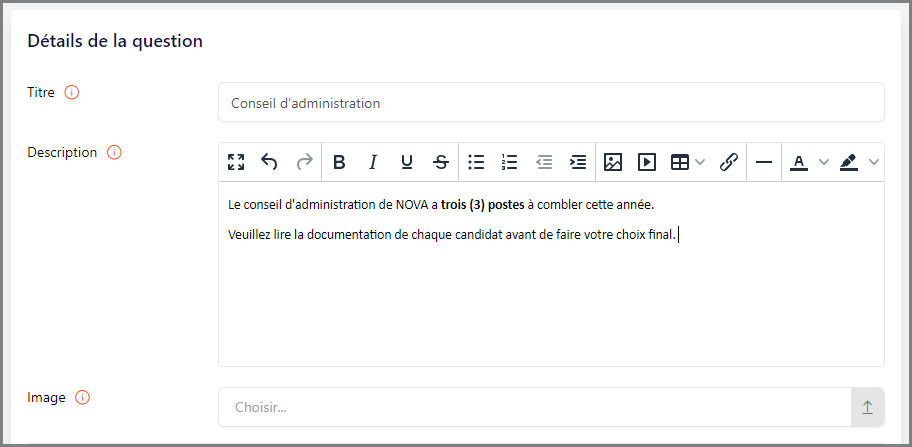
Conseils de mise en forme pour les descriptions
Passez le curseur sur un bouton de la barre de mise en forme pour découvrir sa fonction. Si vous avez beaucoup de texte, essayez d’utiliser le bouton « plein écran » pour vous faciliter la configuration.
Vous devez maintenant spécifier le type de question et les détails supplémentaires. Vous trouverez ci-dessous une description détaillée de chaque type de question disponible.
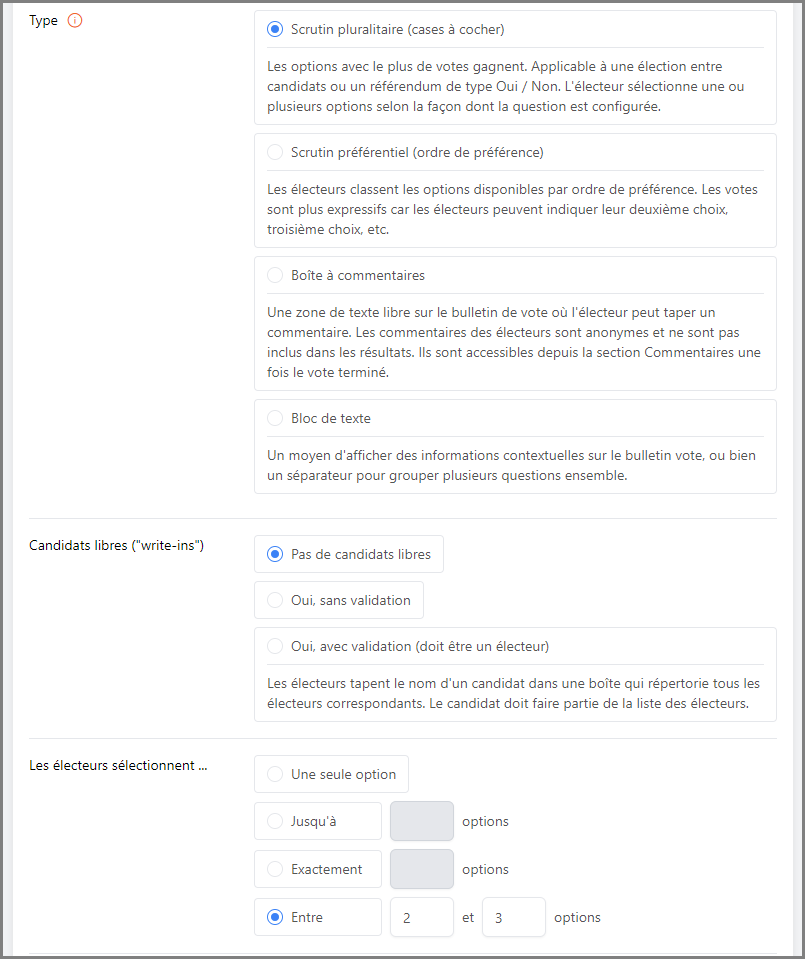
Types de questions
Scrutin pluralitaire
Ce type de question est souvent utilisé pour les élections ou les questions référendaires (Oui/Non). Il s’agit du type de question le plus commun pour une élection. Ce type de question impose aux électeurs de « choisir parmi les options suivantes ».
Pour les questions de type pluralitaire, vous pouvez également choisir d’accepter ou non les candidatures libres. Les candidats libres sans validation permettent aux électeurs de voter pour une option ou un candidat qui n’est pas sur le bulletin de vote en tapant simplement un nom dans un champ texte. Vous pouvez aussi sélectionner la fonction candidats libres avec validation, qui compare le nom entré aux noms figurant sur la liste de vos électeurs, afin de vous assurer de ne pas recevoir de réponses non valides (par ex. King Kong). Les candidatures libres sont totalisées dans la section des résultats comme les autres.
Pour les questions de type pluralitaire, vous devez préciser le nombre d’options que les votants doivent ou peuvent sélectionner. Les électeurs peuvent sélectionner...
Une seule option
Jusqu’à x options
Exactement x options
Entre x et y options
(Par exemple, si 3 postes vacants sont à pourvoir au sein de votre conseil d’administration, vous pouvez demander aux électeurs de choisir entre 2 et 3 options, sur un total de 6 options).
Scrutin préférentiel
Cette méthode est utilisée pour des questions portant sur les préférences des électeurs. Les électeurs doivent classer par ordre de préférence les différentes options qui leur sont présentées.
Pour les questions de type « préférentiel », vous devez préciser le nombre d’options que les électeurs doivent classer pour qu’un vote soit accepté. Vous pouvez demander aux électeurs de classer…
Toutes les options
N’importe quel nombre d’options
Au moins x options
Jusqu’à x options
Exactement x options
Entre x et y options
De plus, pour ce type de question, vous devez également sélectionner la méthode de comptage, qui détermine la façon dont vos résultats sont calculés. Les méthodes de comptage suivantes sont disponibles :
Méthode Borda
Scrutin à vote unique transférable (VUT)
Méthode Condorcet
Descriptions détaillées des méthodes de comptage
Pour une description approfondie des différentes méthodes de comptage compatibles avec le scrutin préférentiel, veuillez consulter notre FAQ.
Pour les questions de type préférentiel, vous devez spécifier le nombre de gagnants, à savoir le nombre d’options qui seront élues (par exemple, si 3 postes sont à pourvoir au sein du conseil d’administration, il doit y avoir 3 gagnants).
Boîte à commentaires
Elle est souvent utilisée pour des questions qui demandent de fournir une information ou une réponse libre (par exemple « Commentaires supplémentaires » ou « Veuillez mettre à jour vos coordonnées », etc.). L’électeur peut y écrire autant qu’il le souhaite. Si l’option Permettre les abstentions est activée, les électeurs peuvent simplement laisser la zone de texte vide s’ils ne souhaitent pas commenter.
Bloc de texte
Il peut être utilisé pour regrouper des questions semblables, comme par exemple les différents postes d’un comité exécutif ou bien une série de ratifications de règlements, ou encore pour ajouter un texte descriptif ou informatif au bulletin de vote.
Par exemple, vous pourriez définir un titre comme « Modifications de l’article 1.0.2 du règlement » avec une description contenant le nouveau texte proposé. Vous pouvez ensuite créer une série de questions relatives aux modifications de « l’article1.0.2 » puis ajouter un bloc de texte supplémentaire pour les modifications d’un autre article.
Autres paramètres de la question
Pour certaines questions, vous devez également préciser si les électeurs sont autorisés ou non à s’abstenir et, s’ils sont autorisés à le faire, préciser si l’option abstention doit être affichée explicitement comme option.
Vous pouvez également décider d’afficher les instructions de vote par défaut de Simple Vote ou d’écrire vos propres instructions dans le champ Description
Pour certaines questions, vous devez préciser l’ordre d'affichage des options, qui définit la façon dont les options de vote sont présentées aux électeurs lorsqu’ils consultent le bulletin de vote. Cet ordre peut être aléatoire, alphanumérique ou fixe.
Après avoir renseigné tous les détails de la question, cliquez sur Sauvegarder, puis poursuivez avec les options de la question.
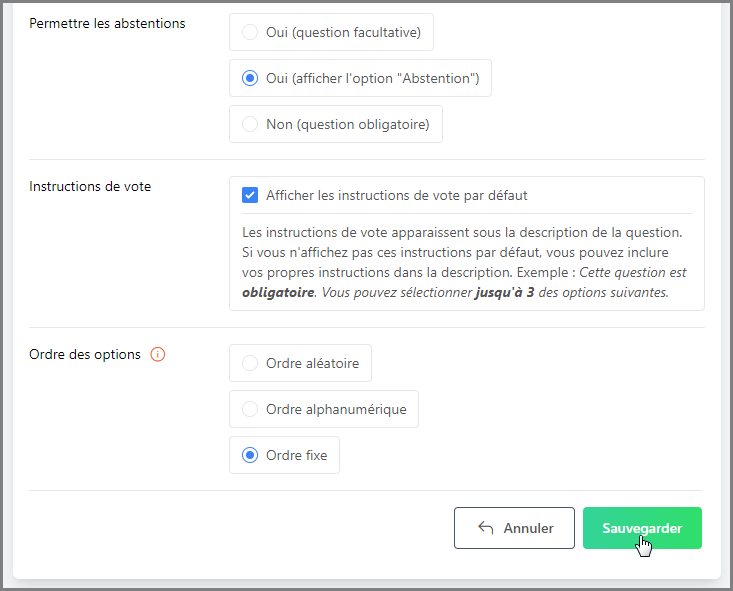
Changer l'ordre des questions
Après avoir créé plusieurs questions, vous pouvez modifier leur ordre et leur position sur le bulletin de vote. Pour changer l’ordre d’affichage des questions, cliquez simplement sur Changer l’ordre des questions pour activer le mode de réorganisation.
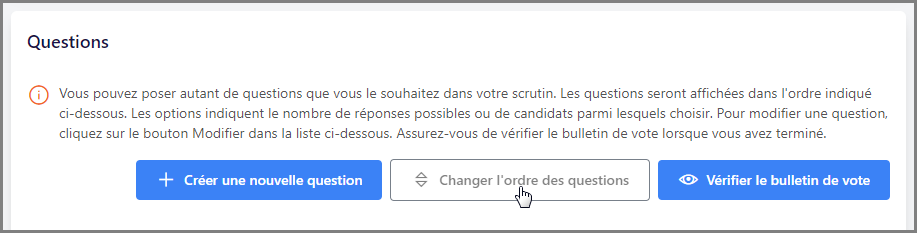
Une fois dans le mode de réorganisation, vous pouvez cliquer n’importe où sur une question, puis la glisser-déposer à l’endroit souhaité. Une fois terminé, cliquez sur Sauvegarder les modifications. Un message de confirmation vert s’affichera brièvement dans le coin inférieur droit de votre écran.
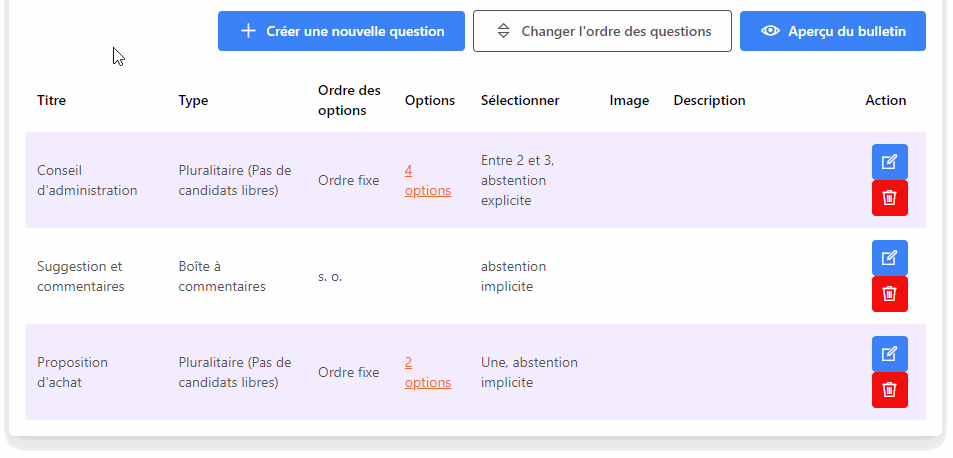
Si vous souhaitez quitter le mode de réorganisation ou annuler vos modifications et revenir à l’ordre précédemment enregistré, il vous suffit de cliquer sur Annuler.